Tuo kirjanmerkit ja salasanat Chromeen toisesta selaimesta
Jos olet päättänyt siirtyä Chromeen(Chrome) oletusselaimeksesi Windows 11/10 :ssä , sinun kannattaa siirtää kaikki asetuksesi ja tietosi nykyisestä selaimesta Chromeen(Chrome) . Voit helposti siirtää tai tuoda kirjanmerkkejä, suosikkeja, salasanoja(Passwords) , automaattisen täytön(Autofill) tietoja, hakukoneita(Search) , selaushistoriaa Edgestä(Edge) , Internet Explorerista(Internet Explorer) , Firefoxista (Firefox)Google Chrome -selaimeen Windows 11/10 noudattamalla näitä ohjeita.
Tuo kirjanmerkit(Bookmarks) ja salasanat(Passwords) Chromeen
Käynnistä (Fire)Chrome -selain ja napsauta hampurilaisen muotoista Mukauta Google Chrome(Customize your Google Chrome) -painiketta oikeassa yläkulmassa. Näet seuraavan valikon, kun viet hiiren osoittimen Kirjanmerkit(Bookmarks) - linkin päälle.
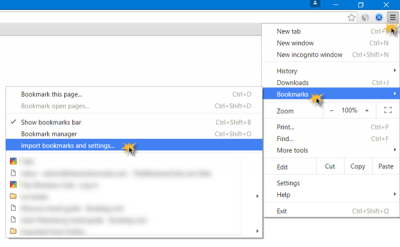
Napsauta nyt Tuo(Import) kirjanmerkit ja asetukset -linkkiä avataksesi seuraavan käyttöliittymän. Täältä voit valita selaimen, josta haluat tuoda asetukset Chromeen(Chrome) . Voit siirtää asetuksia Microsoft Edge- , Internet Explorer- tai Mozilla Firefox -selaimista tai suoraan kirjanmerkkien HTML(Bookmarks HTML) - tiedostosta.
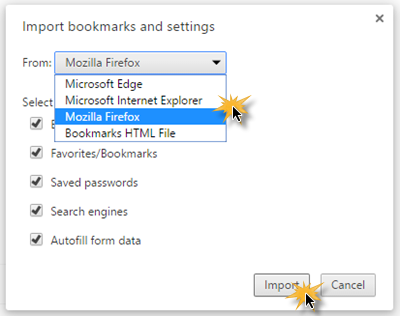
Voit myös valita asetukset, jotka haluat tuoda. Käytettävissä olevat vaihtoehdot ovat - Selaushistoria(Browsing) , Kirjanmerkit(Bookmarks) , Tallennetut(Saved) salasanat, Hakukoneet(Search) ja Automaattinen täyttölomaketiedot(Autofill) .
Kun olet valinnut asetukset, sulje muut selaimet ja napsauta Jatka(Continue) .

Muutaman sekunnin kuluessa siirtoprosessi on valmis ja näet seuraavan viestin.
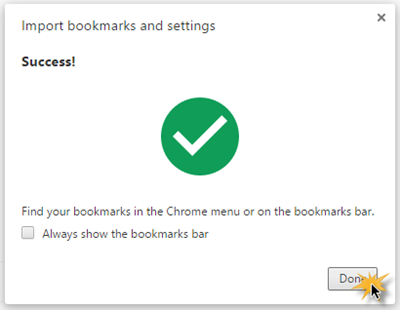
Halutessasi voit valita valintaruudun Näytä aina kirjanmerkkipalkki(Always show the bookmarks bar) , jos haluat tämän tehtävän.
Napsauta sen jälkeen Valmis(Done) - painiketta suorittaaksesi prosessin loppuun.
Tällä tavalla voit siirtää tai tuoda kaikki asetuksesi toisesta selaimesta Chrome - selaimeen.
Aiheeseen liittyviä viestejä, jotka saattavat kiinnostaa sinua:(Related posts that may interest you:)
- Vie Google Chromen kirjanmerkit HTML-tiedostoon(Export Google Chrome bookmarks to an HTML file)
- Tuo suosikit ja kirjanmerkit Edgeen(Import Favorites and Bookmarks into Edge)
- Vie Edge-selaimen suosikit HTML-tiedostoon(Export Edge browser Favorites to an HTML file)
- Vie salasanat Firefoxista(Export Passwords from Firefox)
- Vie kirjanmerkit Firefoxista(Export Bookmarks from Firefox)
- Tuo kirjanmerkit Firefoxiin(Import Bookmarks into Firefox) .
Related posts
Käytä Chromen kirjanmerkkien palautustyökalua palauttaaksesi poistetut kirjanmerkit
Kirjanmerkkien tuominen Firefoxiin Edgestä, IE:stä, Chromesta
Kuinka tallentaa kaikki avoimet välilehdet kirjanmerkeiksi Chromessa, Firefoxissa, IE:ssä, Edgessä
Kuinka viedä ja tuoda Chrome-kirjanmerkkejä
Kirjanmerkkien poistaminen Chromessa
Kuinka siirtää kirjanmerkkejä kaikkiin tärkeimpiin selaimiin ja niistä
Selaimen kirjanmerkkien ja tietojen synkronointi Firefoxissa ja Operassa
Kuinka hallita ja tarkastella tallennettuja salasanoja Chromessa
iCloud-salasanat Chrome-laajennus: kuinka sitä käytetään
Lisää kirjanmerkkityökalupalkin painike Google Chromeen
Ota vuotojen tunnistus käyttöön syötetyille salasanoille Chromessa
Tuo suosikkeja ja kirjanmerkkejä Edgeen muista selaimista
Kuinka käyttää kirjanmerkkejä Twitterissä
Välimuistin, evästeiden ja selaushistorian tyhjentäminen Chromessa ja Firefoxissa
Mihin suosikit tallennetaan tai tallennetaan Microsoft Edge -selaimessa?
Hallitse, muokkaa ja tarkastele tallennettuja salasanoja Windows PC:n Chromessa
Salasanojen tuominen Chromesta Firefoxiin Windows 10:ssä
PassProtect varmistaa, että et käytä jo rikottuja salasanoja
Google Chrome ei vastaa. Käynnistetäänkö uudelleen nyt?
Kuinka luoda salasana Google Chromessa salasanageneraattorin avulla
